Met de filmmodus maak je prachtige video’s mét diepte-effect op je iPhone. Je moet alleen wel even weten hoe je alles uit de functie haalt. Dit zijn de beste tips!
Lees verder na de advertentie.
Steun iPhoned
Je gebruikt een adblocker. Dat vinden we jammer, want advertenties hebben we nodig om onze artikelen gratis aan te bieden. Steun iPhoned door ons aan je whitelist toe te voegen. Alvast bedankt!
Filmmodus op iPhone: dit zijn de beste tips
De iPhone heeft natuurlijk een prima camera om foto’s mee te maken. Ook voor video’s heeft de iPhone genoeg toffe functies aan boord. Zo is de filmmodus (Engels: Cinematic mode) een soort portretmodus voor video’s. Je krijgt hiermee prachtige diepte-effecten in je filmpjes.

Om de functie goed te gebruiken moet je wel een aantal zaken in je achterhoofd houden. Wij laten je de beste tips zien zodat je alles uit de filmmodus op de iPhone haalt.
1. Filmmodus gebruiken: stel eerst deze optie in
Voor het maken van deze video’s heb je veel licht nodig. Zo zal de functie niet werken als het bijna donker is. Zelfs tegen het einde van een bewolkte middag is er soms al te weinig licht.
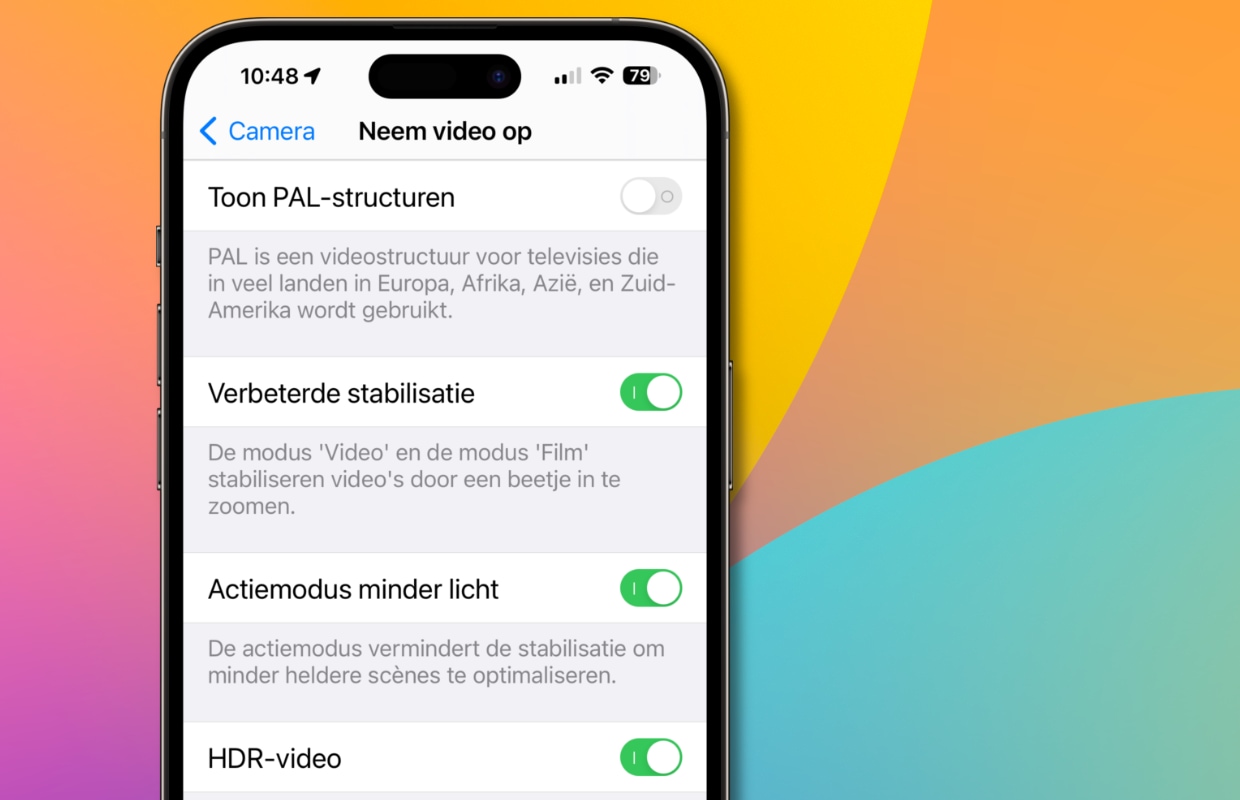
Stel daarom de onderstaande optie eerst in wanneer je de Cinematic mode wilt gebruiken. Je iPhone schroeft dan de stabilisatie iets omlaag (je hebt dus iets meer last van trillingen), maar je kan dan met minder licht tóch de filmmodus gebruiken.
- Open de ‘Instellingen’;
- Scrol naar beneden en tik op ‘Camera > Neem video op’;
- Zet de schuifknop bij ‘Actiemodus minder licht’ op aan.
Ga je video’s maken op een prachtige, zonnige dag? Dan kun je deze optie natuurlijk ook weer uitzetten.
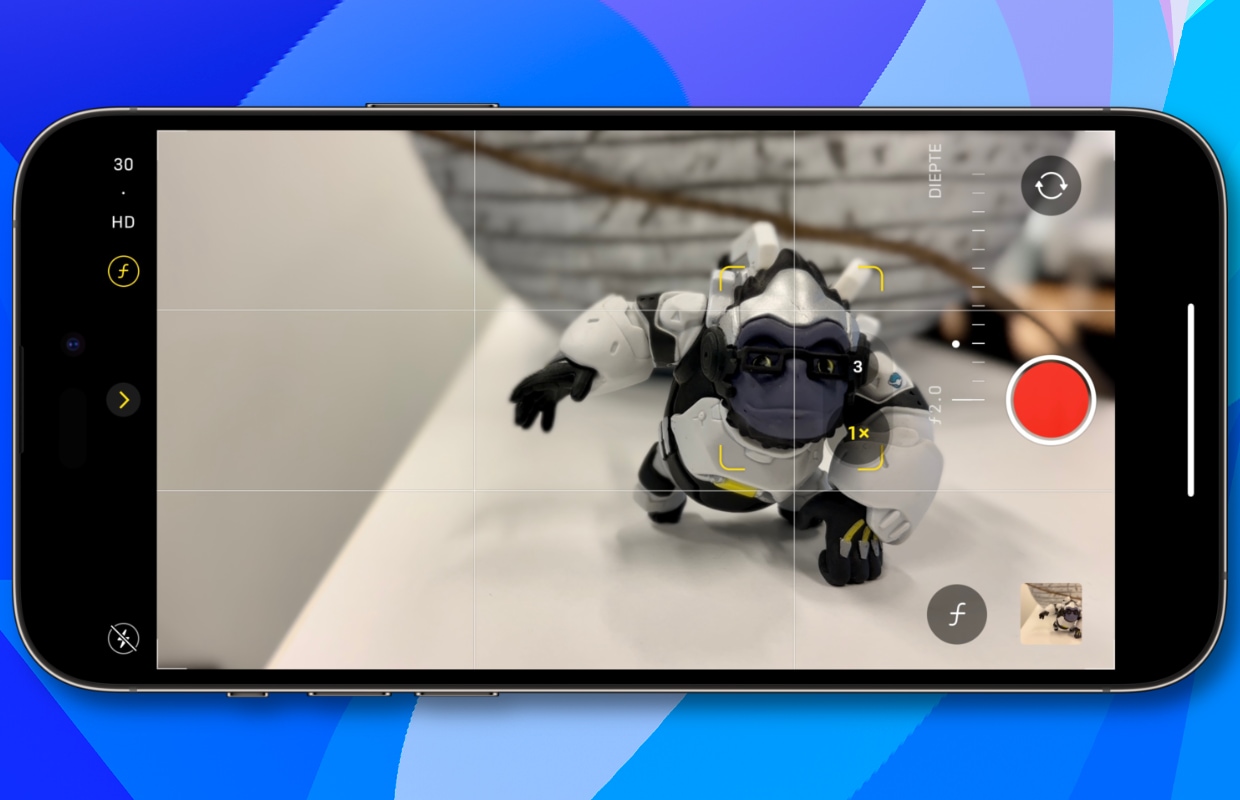
2. Filmmodus aanzetten en gebruiken op iPhone
Je moet voordat je de video maakt in de filmmodus ook rekening houden met een aantal instellingen op je iPhone. Volg daarom de onderstaande stappenlijst.
Filmmodus aanzetten en gebruiken op iPhone
- Tik op de camera-app en veeg naar de optie ‘Film’;
- Om de scherptediepte aan te passen tik je op de knop voor het diafragma (de knop met de ‘ƒ’);
- Pas de diepte aan door onderaan met je vinger naar links of rechts te vegen;
- Tik op de opnameknop om de video te starten.
Tijdens het filmen zal je iPhone proberen om het onderwerp scherp in beeld te houden. Je kunt ook tijdens het maken van de video zelf kiezen waarop moet worden scherpgesteld. Tik hiervoor op het scherm en selecteer zelf het onderwerp.
Steun iPhoned
Je gebruikt een adblocker. Dat vinden we jammer, want advertenties hebben we nodig om onze artikelen gratis aan te bieden. Steun iPhoned door ons aan je whitelist toe te voegen. Alvast bedankt!
3. Video achteraf aanpassen
Net als bij een normale video, kun je ook de filmpjes die je in de filmmodus op je iPhone hebt gemaakt achteraf nog aanpassen. Het toffe hiervan is dat je ook kunt wijzigen waarop je in de video wilt scherpstellen. Dit pas je op de volgende manier aan.
- Open de video en tik op ‘Wijzig’;
- Scrol door de video. Aan de gele stippen (focuspunten) onder de video zie je wanneer het focuspunt in je video wordt aangepast;
- Tik op een object in de video om daarop scherp te stellen. Om een onderwerp te volgen tik je er dubbel op;
- Bewaar de video met een tik op ‘Gereed’.
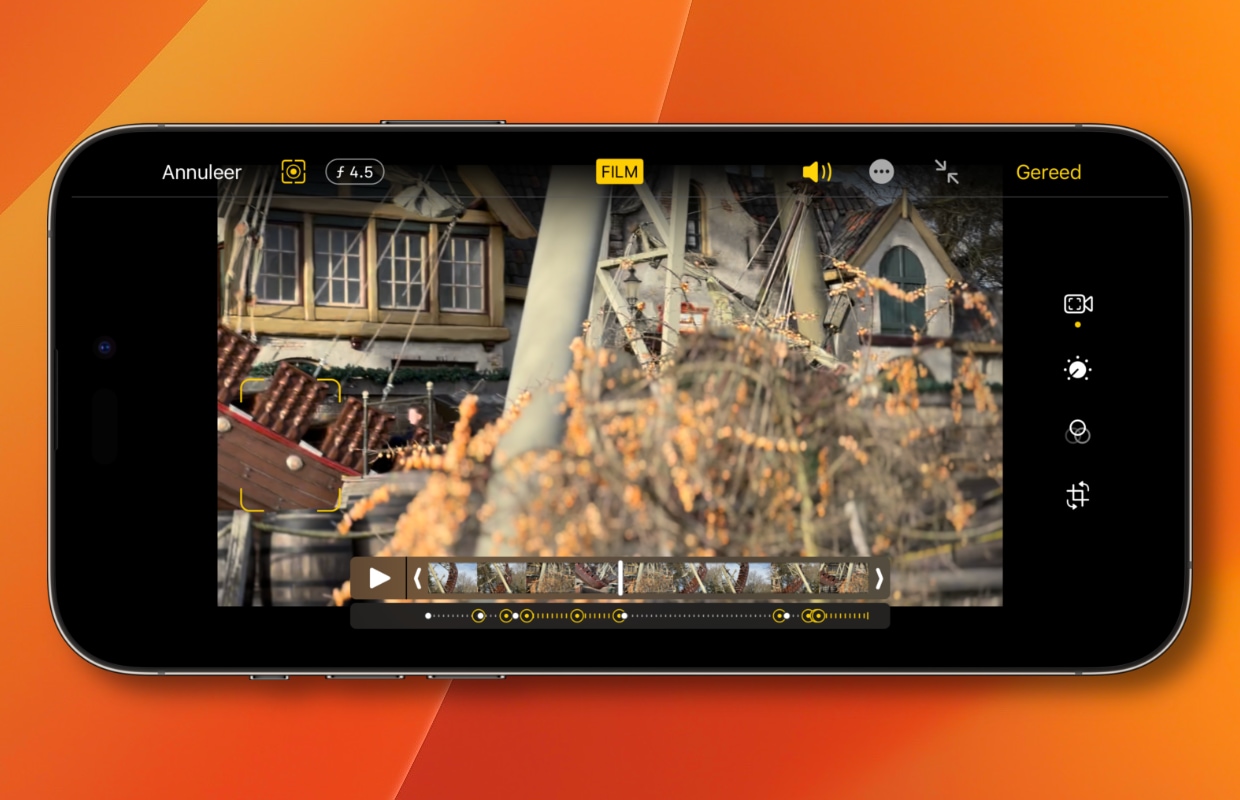
Deze iPhones hebben de filmmodus
Jammer genoeg hebben niet alle iPhones de filmmodus aan boord. Alleen vrij recente toestellen hebben de functie. Dit zijn:
Apple iPhone 13 Pro prijzen vergelijken
Apple iPhone 14 Pro prijzen vergelijken
Wil je op de hoogte blijven van al het Apple-nieuws? Meld je dan vooral even aan voor onze dagelijkse/wekelijkse nieuwsbrief. Download daarnaast de gratis iPhoned-app en houd onze website in de gaten.
Steun iPhoned
Je gebruikt een adblocker. Dat vinden we jammer, want advertenties hebben we nodig om onze artikelen gratis aan te bieden. Steun iPhoned door ons aan je whitelist toe te voegen. Alvast bedankt!